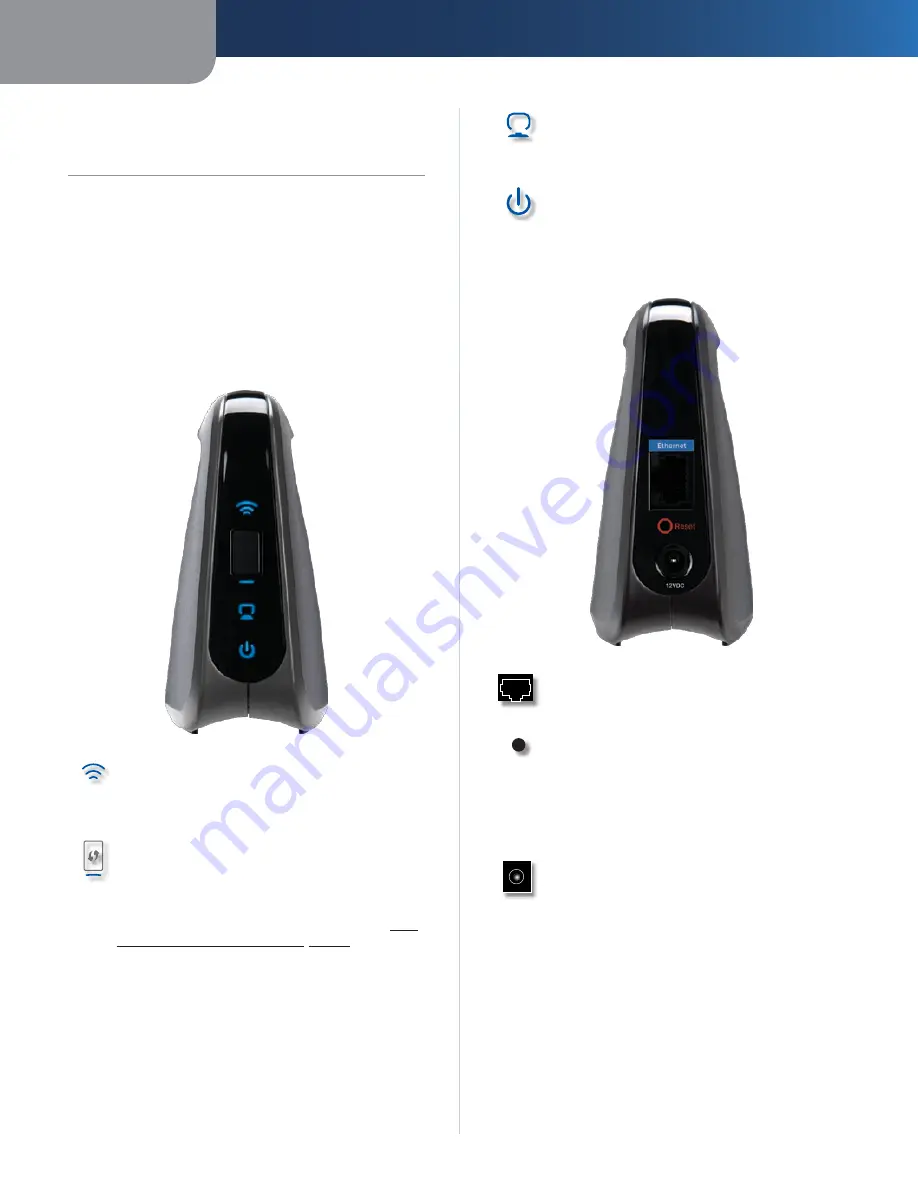
Chapitre 1
Présentation du produit
1
Pont Ethernet sans fil N avec double bande
Chapitre 1 :
Présentation du produit
Merci d'avoir choisi le pont Ethernet sans fil N avec double
bande Linksys by Cisco. Ce pont permet de relier à votre réseau
sans fil n'importe quel périphérique câblé Ethernet. Il est basé
sur la technologie sans fil N double bande, et par conséquent
compatible avec tout point d'accès ou routeur sans fil N, G,
A ou B. Lors de la première installation, exécutez l'Assistant
de configuration du CD fourni. Pour configurer des paramètres
avancés, recourez à l'utilitaire très pratique basé sur votre
navigateur.
Panneau de voyants
Sans fil
(bleu) : ce voyant s'allume lorsqu'une
connexion sans fil est établie. Le voyant clignote
lorsque le pont envoie ou reçoit activement des
données sur le réseau sans fil.
Bouton Wi-Fi Protected Setup
: si votre routeur
prend en charge cette fonction et utilise la sécurité
WPA ou WPA2, vous pouvez utiliser la fonctionnalité
Wi-Fi Protected Setup pour connecter automatiquement
le pont. Pour ce faire, exécutez l'Assistant de
configuration, ou reportez-vous à la section
Sans
fil > Paramètres sans fil de base
,
page 4
.
Voyant Wi-Fi Protected Setup
(bleu/orange) : le voyant
clignote en bleu pendant deux minutes lors du
processus Wi-Fi Protected Setup. Il s'allume en bleu
lorsque la sécurité sans fil est activée. En cas d'erreur
durant le processus Wi-Fi Protected Setup, le voyant
s'allume en orange. Assurez-vous que le routeur
réseau prend en charge la fonctionnalité Wi-Fi
Protected Setup. Attendez que le voyant s'éteigne,
puis réessayez.
Ethernet
(bleu) : ce voyant s'allume lorsqu'une
connexion câblée est établie. Le voyant clignote
lorsque le pont envoie ou reçoit activement des
données sur le port Ethernet.
Alimentation
(bleu) : ce voyant s'allume lorsque le
pont est sous tension.
Panneau des ports
Ethernet
: le port Ethernet connecte le pont à
un ordinateur ou à un autre périphérique réseau
Ethernet.
Reset
(Réinitialisation) : il existe deux façons de
rétablir les paramètres d'usine du pont. Appuyez sur
le bouton Reset (Réinitialisation) pendant environ
cinq secondes ou restaurez les paramètres par défaut
à partir de l'écran Administration > Factory Defaults
(Administration > Paramètres d'usine) de l'utilitaire
Web du pont.
Power
(Alimentation) : ce port permet de connecter
le pont à l'adaptateur électrique fourni.
Summary of Contents for Linksys WET610N
Page 1: ...USER GUIDE Wireless N Ethernet Bridge with Dual Band Model WET610N ...
Page 41: ...BENUTZERHANDBUCH Wireless N Ethernet Bridge mit Dual Band Modell WET610N ...
Page 82: ...GUÍA DEL USUARIO Puente Ethernet Wireless N de doble banda Modelo WET610N ...
Page 123: ...GUIDE DE L UTILISATEUR Pont Ethernet sans fil N avec double bande Modèle WET610N ...
Page 164: ...GUIDA PER L UTENTE Bridge Ethernet z Wireless N con Dual Band Modello WET610N ...
Page 205: ...GEBRUIKERSHANDLEIDING Dual Band Wireless N Ethernetbridge Model WET610N ...
Page 246: ...MANUAL DO UTILIZADOR Ponte Ethernet sem fios N com dual band Modelo WET610N ...















































